今天的推文教程使用geopandas进行空间图表的绘制(geopandas空间绘图很方便,省去了很多的数据处理过程,而且也完美衔接matplotlib,学习python 空间绘图的小伙伴可以看下啊),具体为空间气泡图的绘制,主要涉及的内容如下:
- geopandas geojson数据格式读取并可视化展示
geopandas geojson数据操作
这里我们选择的为香港地图的geojson 文件数据,此类文件可在DAtAV 地图选择器进行下载。下载所得的文件名为香港特别行政区.json,可视化效果如下: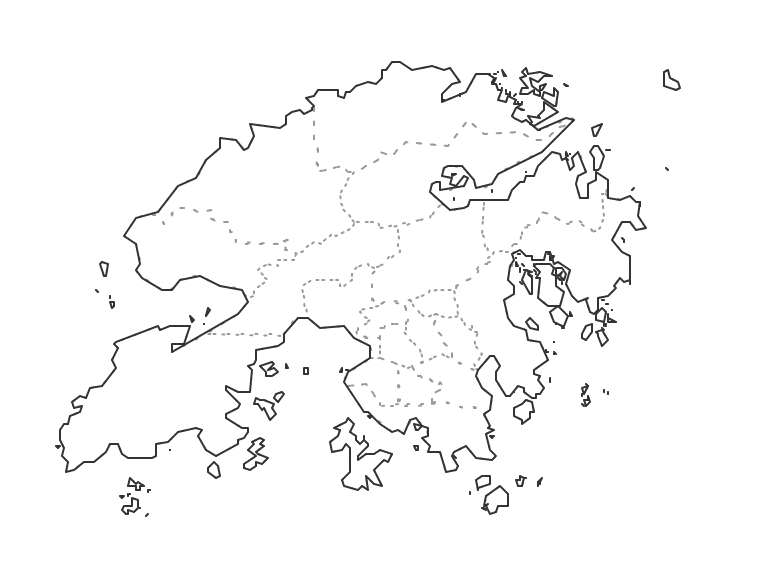
数据读取
使用geopandas 的read_file()方法就可很方便的进行数据读取,代码如下:
hk_file = r"F:\DataCharm\商业艺术图表仿制\香港地图可视化\香港特别行政区.json"
hk = geopandas.read_file(hk_file)
更多geopandas 读取数据方法,可以参看geopandas官网进行学习了解。
数据可视化展示
在读取完数据之后,我们可以直接使用geopandas的plot() 方法进行绘制,代码如下(做了简单的颜色设置):
fig, ax = plt.subplots(figsize=(10,8),dpi=200)
hk_map = hk.geometry.plot(ax=ax,fc="#CCEBEB",ec="#009999",lw=1)
ax.text(.91,0.05,'\nVisualization by DataCharm',transform = ax.transAxes,
ha='center', va='center',fontsize = 8)
ax.axis('off') # 移除坐标轴
plt.savefig('hk_charts_pir.png',width=8,height=8,
dpi=900,bbox_inches='tight',facecolor='white')
结果如下: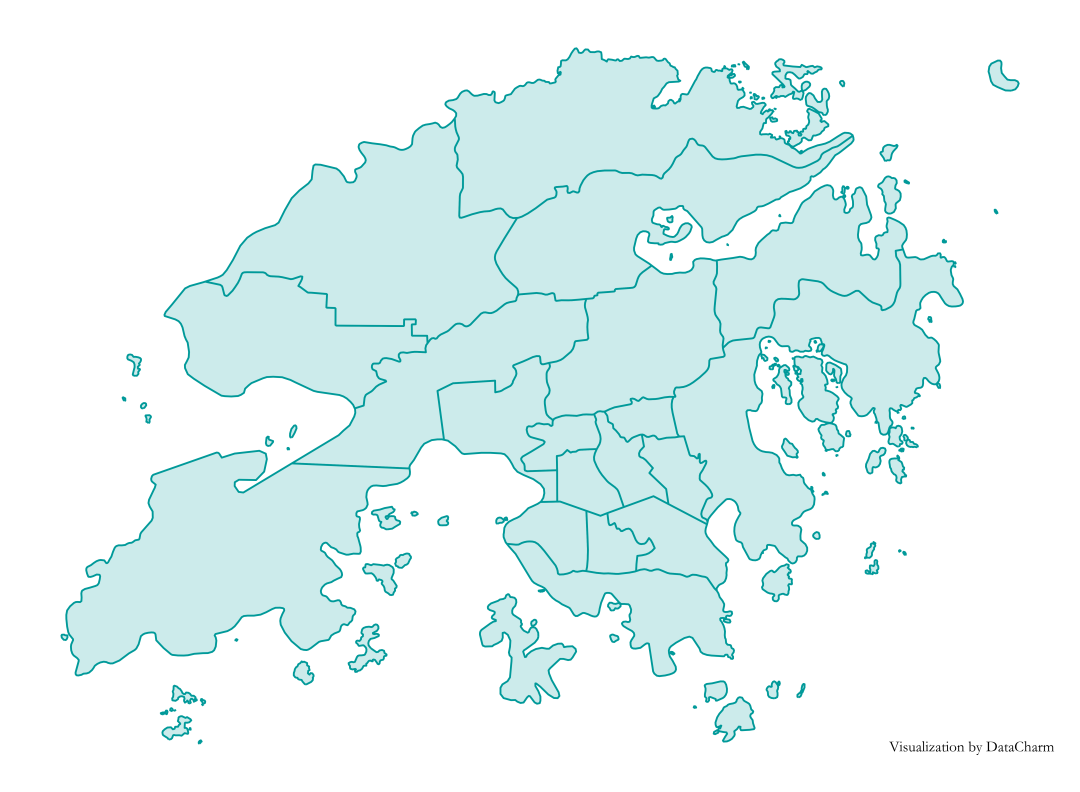
- 区名文本添加:在读取的数据结果中有name 列为对应的区名,使用hk.geometry.representative_point() 方法计算出其代表性 点的经纬度信息用于绘制文本位置,结果如下:
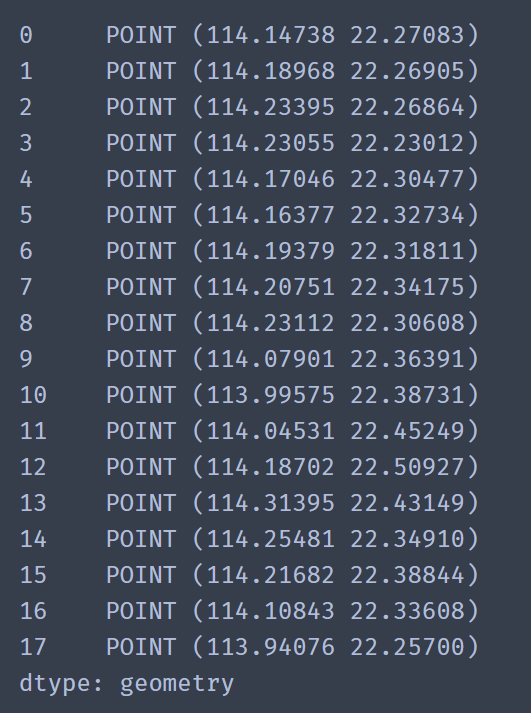
再通过使用ax.text()方法添加文本即可,代码如下:
for loc, label in zip(hk.geometry.representative_point(),hk.name):
ax.text(loc.x,loc.y,label,size=13,color="#0DCFE3")
结果如下: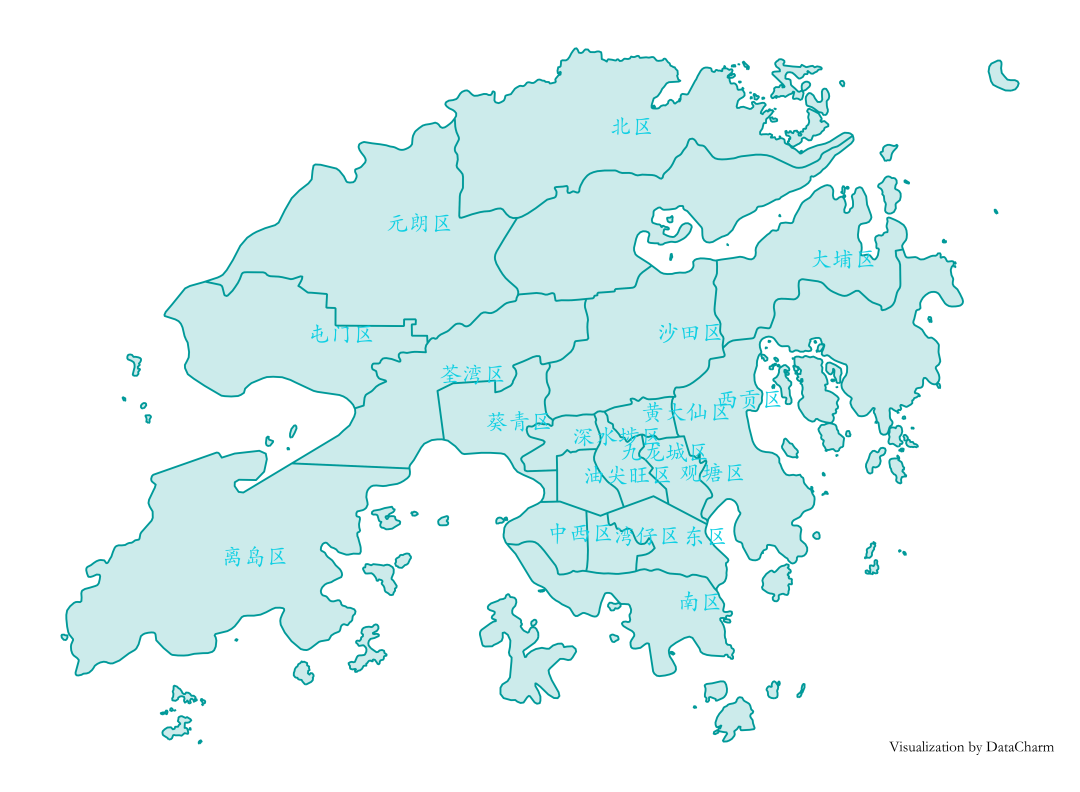
添加气泡散点数据
这里的数据来源为我的朋友J哥的公号:
菜J学Python,感谢提供数据支持。由于数据的经纬度是直接基于高德地图进行解析的,导致存在部分数据经纬度信息出错,我们使用pandas进行简单的数据筛选,具体就不再展示,后面会推出系列教程推文,数据预览如下: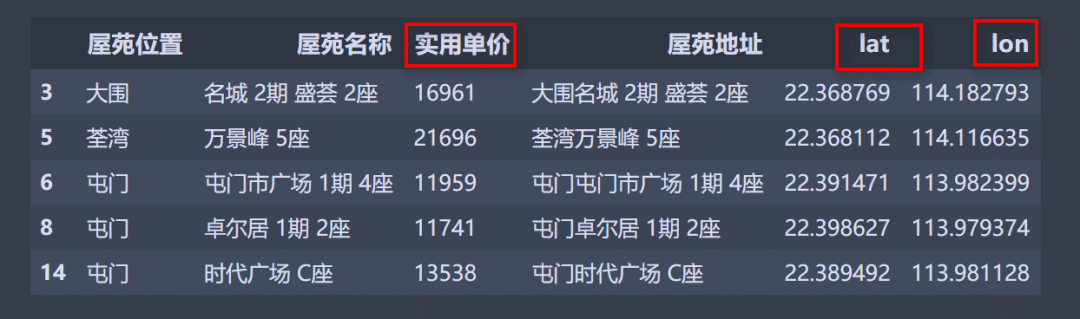 这里主要使用红色框中的数据进行绘制,即使用scatter()方法加合理设置散点大小即可,代码如下:
这里主要使用红色框中的数据进行绘制,即使用scatter()方法加合理设置散点大小即可,代码如下:
for x,y,price in zip(scatter_se.lon,scatter_se.lat,scatter_se['实用单价']):
hk_map.scatter(x,y,s=price/500,color='#FFEB3B',alpha=.5,ec='k',lw=.1)
经过一些定制化设置效果如下: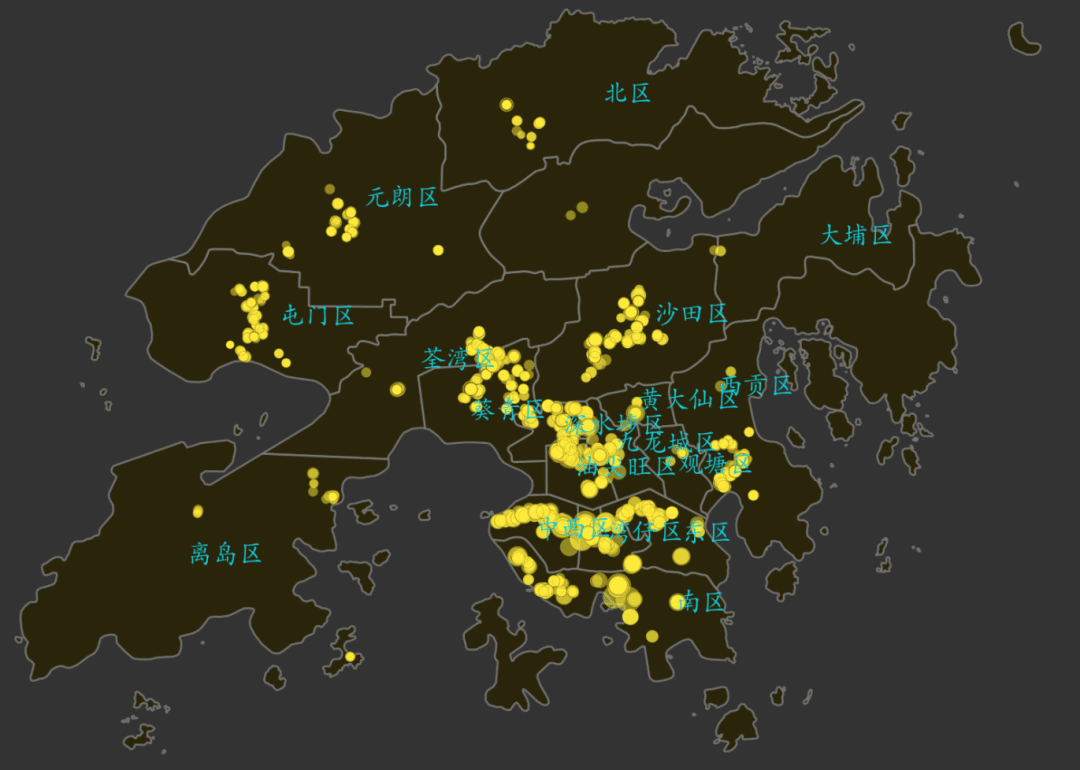
气泡图例添加
这里我们不是直接基于数据进行图例的生成,而是单独进行其他图层的绘制进行图例生成,这样做的好处就是可以更加自由定制所需图例的颜色和大小,涉及的代码如下:
#这里进行单独的图例添加
ax.scatter([], [], c='#FFEB3B', s=6000/500,
label='6000 - 10000', edgecolor='black',lw=.5)
ax.scatter([], [], c='#FFEB3B', s=10000/500,
label='10000 - 30000', edgecolor='black',lw=.5)
ax.scatter([], [], c='#FFEB3B', s=30000/500,
label='30000 - 50000', edgecolor='black',lw=.5)
ax.scatter([], [], c='#FFEB3B', s=50000/500,
label='50000 - 90000', edgecolor='black',lw=.5)
#图例定制化设置
legend = ax.legend(frameon=False,ncol=4,loc='lower right',title='实用单价',bbox_to_anchor=(1, -.06),
fontsize=9)
legend.get_title().set_color('#ffffff')
for text in legend.get_texts():
text.set_color("#ffffff")
注意下代码的后半部分,这是对matplotlib 图例设置的定制化设定,也适用于其他图例。绘图完整代码如下:
fig, ax = plt.subplots(figsize=(10,8),dpi=200,facecolor='#323332',edgecolor='#323332')
ax.set_facecolor('#323332')
hk_map = hk.geometry.plot(ax=ax,fc="#292200",ec="gray",lw=1,alpha=.8)
#使用默认的text添加文本导致文本重叠
for loc, label in zip(hk.geometry.representative_point(),hk.name):
ax.text(loc.x,loc.y,label,size=11,color="#0DCFE3")
for x,y,price in zip(scatter_se.lon,scatter_se.lat,scatter_se['实用单价']):
hk_map.scatter(x,y,s=price/500,color='#FFEB3B',alpha=.5,ec='k',lw=.1)
ax.axis('off') # 移除坐标轴
#这里进行单独的图例添加
ax.scatter([], [], c='#FFEB3B', s=6000/500,
label='6000 - 10000', edgecolor='black',lw=.5)
ax.scatter([], [], c='#FFEB3B', s=10000/500,
label='10000 - 30000', edgecolor='black',lw=.5)
ax.scatter([], [], c='#FFEB3B', s=30000/500,
label='30000 - 50000', edgecolor='black',lw=.5)
ax.scatter([], [], c='#FFEB3B', s=50000/500,
label='50000 - 90000', edgecolor='black',lw=.5)
#图例定制化设置
legend = ax.legend(frameon=False,ncol=4,loc='lower right',title='实用单价',bbox_to_anchor=(1, -.06),
fontsize=9)
legend.get_title().set_color('#ffffff')
for text in legend.get_texts():
text.set_color("#ffffff")
#添加必要的文本:这里title也是采用相同方法
ax.text(.5,1.05,"香港在售二手房分布图",transform = ax.transAxes,color="white",weight='bold',size=20,
ha='center', va='center')
ax.text(.5,.985,'数据来源:菜J学Python',transform = ax.transAxes,
ha='center', va='center',fontsize = 10,color='white')
ax.text(.91,-.07,'\nVisualization by DataCharm',transform = ax.transAxes,
ha='center'
, va='center',fontsize = 8,color='white')
plt.savefig('hk_charts.png',width=8,height=8,
dpi=900,bbox_inches='tight',facecolor='#323332')
#ax.set_axisbelow(True)
plt.show()
可视化效果:

adjustText 库解决文本重叠问题
大家可能发现:结果图中文本较集中,可能对阅读造成不便,我们这里只用adjustText 包进行解决,这里给出文本添加的代码,其他步骤一样:
from adjustText import adjust_text
# 使用adjustText修正文字重叠现象
new_texts = [ax.text(loc.x,loc.y,label,size=13,color="#0DCFE3") for loc, label in \
zip(hk.geometry.representative_point(),hk.name)]
adjust_text(new_texts,
only_move={'text': 'xy'},)
可视化结果如下:

总结
本期推文介绍了使用geopandas 进行空间绘图,完整代码不是很多,但涉及的知识点较多,希望大家可以掌握。
本文为转载分享&推荐阅读,若侵权请联系后台删除

想要优惠买书的同学可以看:优惠买书渠道